En el sistema operativo Windows de Microsoft nos encontramos con una enorme cantidad de funciones que nos propone para mejorar nuestra experiencia de uso. Uno de estos elementos y que además es más importante de lo que nos imaginamos en un principio, es la pantalla de bloqueo.
Por regla general tendemos a personalizar al máximo el escritorio que nos presenta este software, ya que desde aquí accedemos a todo tipo de contenidos y programas. De hecho, en la mayoría de las ocasiones aquí anclamos todo tipo de accesos directos a documentos, aplicaciones y webs para tener todo ello siempre a mano. Algo similar sucede con la barra de tareas que tenemos siempre a la vista en Windows. Junto al menú Inicio, seguro que estos componentes os resultan más que familiares y de uso prácticamente diario.
Sin embargo, hay otro elemento que nos podrá ser mucho más útil de lo que en un principio nos podríamos imaginar, y que apenas tenemos en consideración. Nos referimos a la pantalla de bloqueo que nos ofrece el sistema operativo nada más encender el PC. Esta es la pantalla en la que introducimos nuestras credenciales de acceso al sistema cuando vamos a iniciar una nueva sesión. Básicamente esta es una pantalla que usamos para esto que os comentamos, autenticarnos en Windows y poco más.
De ahí precisamente que muchos usuarios consideren que la misma es un estorbo en la mayoría de las ocasiones, pero como os contamos, es mucho más útil de lo que nos imaginamos. Es más, tal y como veremos a continuación esta es una pantalla que podremos utilizar incluso para ahorrarnos la autenticación mencionada y no abrir Windows.
Personaliza la pantalla de bloqueo de Windows
Os contamos todo esto porque a esta pantalla de la que os hablamos tendremos la posibilidad de añadirle ciertas funciones y contenidos. Estos muchas veces nos permitirán ahorrarnos el tener que abrir Windows. Directamente desde la misma obtendremos la información que necesitamos sin necesidad de introducir nuestro usuario y contraseña. Esto es algo que de forma predeterminada no viene activo en el sistema de Microsoft, pero que nosotros mismos podemos personalizar.
Para lograr esto que os contamos y mejorar la funcionalidad de la pantalla de bloqueo de Windows, en primer lugar, no tenemos más que abrir la aplicación de Configuración. A esta accedemos por ejemplo a través de la combinación de teclas Win + I, para posteriormente situarnos en el apartado de Personalización. En el panel izquierdo de la nueva ventana nos encontramos con diferentes apartados para adaptar el sistema de Microsoft a nuestras necesidades. En el caso que nos ocupa pinchamos sobre Pantalla de bloqueo.
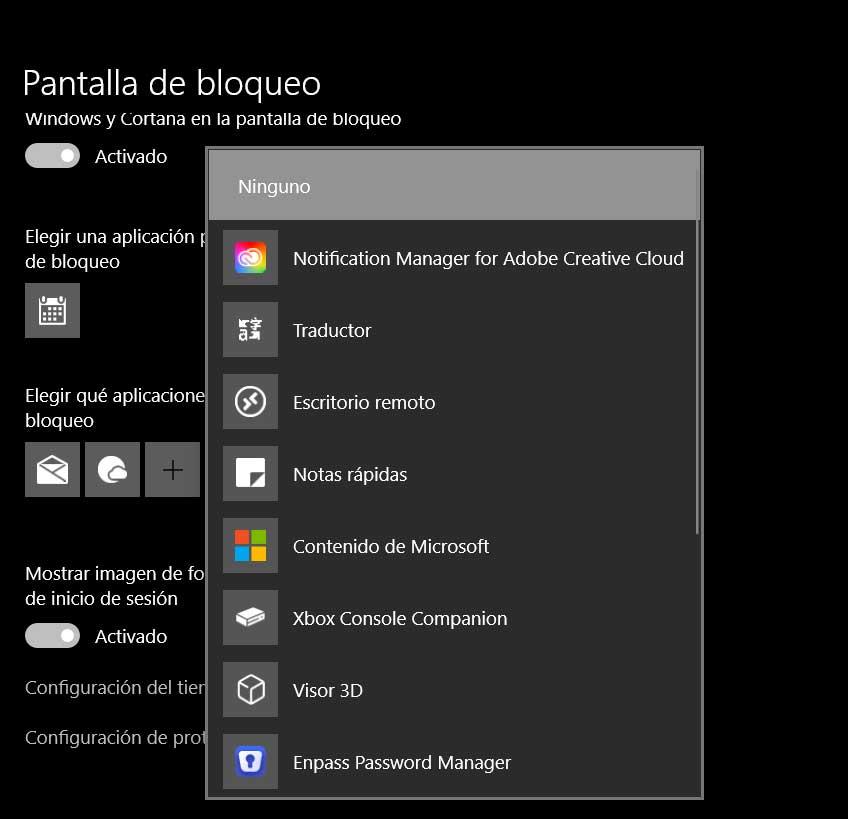
Aquí ya tendremos la oportunidad de seleccionar aquellas herramientas y aplicaciones que deseamos que se muestren en forma de accesos directos en esta pantalla. Este cambio nos permitirá darle un cambio a este elemento para darle otros usos adicionales a los que estábamos acostumbrados.
- Consultar nuestro correo: aquí tenemos la posibilidad de hola activar el uso de la aplicación Correo de Windows. Así podremos leer nuestros mensajes desde la propia pantalla de bloqueo.
- Ver las citas del día: gracias a la opción de visualizar el Calendario de Windows, desde este apartado y sin autenticarnos podremos ver nuestras citas del día.
- Ver el tiempo de la zona: igualmente podremos activar la app de El tiempo, hoy lo que nos permitirá visualizar la meteorología de nuestra zona desde aquí.
- Usar el traductor: el sistema operativo de Microsoft cuenta con su propia aplicación de traducción, esta la podemos activar para usarla en la pantalla de bloqueo de forma directa.
De esta manera le sacaremos mucho más partido a esta pantalla de bloqueo de lo que nos ofrece Microsoft en Windows de forma predeterminada. Lo que no podemos hacer desde aquí es cambiar el fondo de pantalla.

